Aug 13, 2025 • Categoría: Soluciones para Foto/Video/Audio • Soluciones probadas
La música da energía a nuestra vida cotidiana. Hay miles de plataformas que trabajan para ofrecernos el mejor streaming de música. Spotify es una de ellas y te da la oportunidad de acceder a música y vídeos de artistas de todo el mundo.
Escuchar la misma colección, una y otra vez, puede aburrirte. En este sentido, la solución es que puedas deshacerte de tu vieja lista de reproducción y sustituirla por la nueva. Si te preguntas cómo eliminar una lista de reproducción en Spotify, el artículo es todo lo que necesitas en el proceso. Te permitirá aprender varios y fáciles métodos para deshacerte de tu lista de reproducción. Incluso si quieres recuperar la eliminada, también tenemos la solución para eso. Así que vamos a empezar el viaje.
Parte 1. Consejos para Eliminar una Lista de Reproducción en Spotify
¿Estás confundido sobre cómo eliminar una lista de reproducción de Spotify? Si es así, puedes tomar la ayuda de los métodos indicados a continuación para realizar los pasos más fáciles.
Método 1: Eliminar la Lista de Reproducción de Spotify en Windows o Mac
Para eliminar la lista de reproducción de Spotify de tu Windows o Mac, sólo tienes que ir a Spotify y seguir el sencillo proceso. Los pasos involucrados en el proceso, que se requieren para ser seguido, son los siguientes.
Paso 1. Iniciar Spotify en tu PC con Windows o Mac.
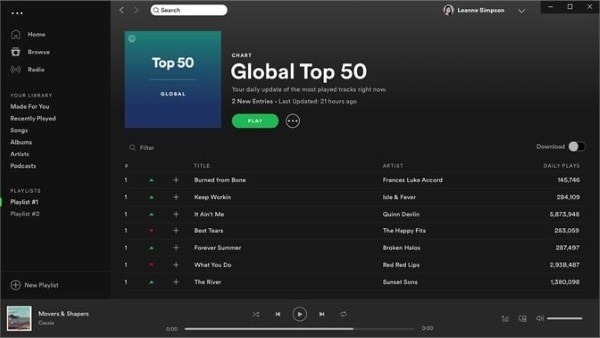
Paso 2. Proceder haciendo clic con el botón derecho en la lista de reproducción presente en el panel izquierdo de la pantalla.
Paso 3. Seleccionar "Eliminar" en el menú desplegable.
Paso 4. Confirma la eliminación de la lista de reproducción sobre el mensaje de aviso.
Al realizar estos pasos se eliminará la lista de reproducción.
Método 2: Eliminar una Lista de Reproducción de Spotify en iPhone o Android
Si quieres eliminar tu lista de reproducción de Spotify en Android o iPhone y tienes dudas sobre cómo eliminar la lista de reproducción de Spotify, entonces este es el procedimiento a seguir. Sigue los pasos mencionados a continuación y podrás eliminar la lista de reproducción de Spotify.
Paso 1. Abrir la aplicación de Spotify en tu Android o iPhone.
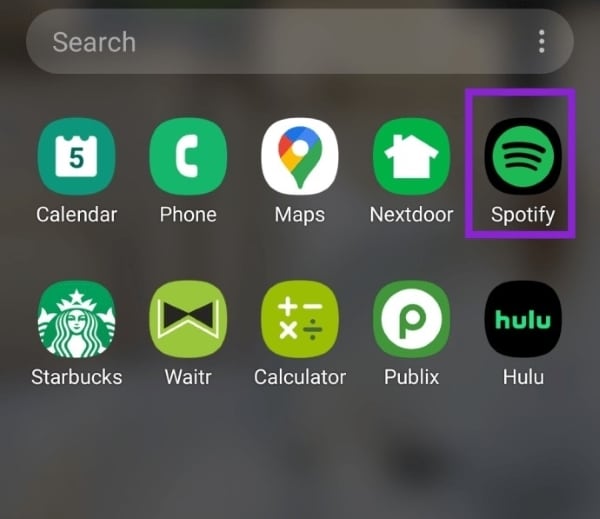
Paso 2. Pulsa sobre el icono de la biblioteca.

Paso 3. Desplázate hacia abajo y selecciona la opción "Listas de reproducción
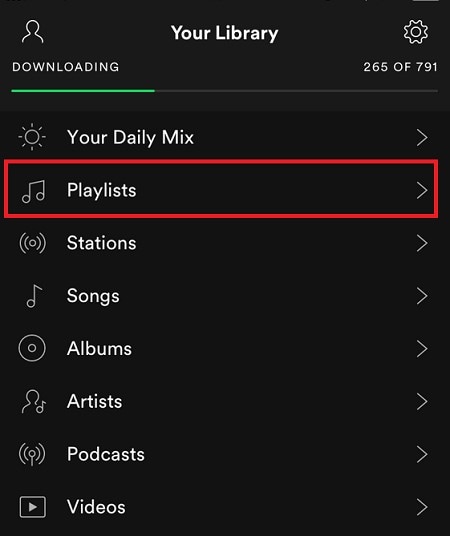
Paso 4. Selecciona la lista de reproducción que deseas eliminar.
Paso 5. En la esquina superior derecha de la pantalla de tu móvil, encontrarás tres puntos. Pulsa sobre estos puntos.
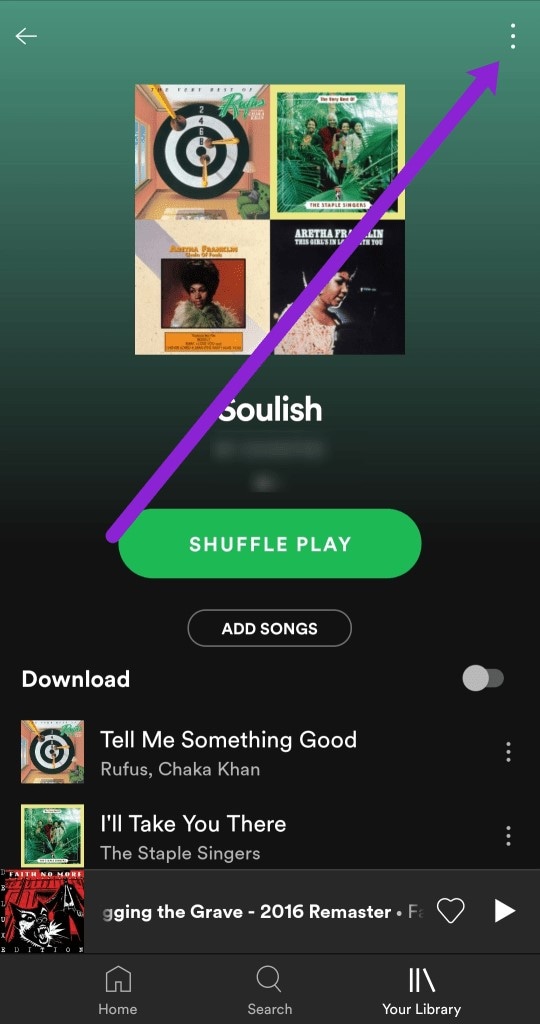
Paso 6. Desliza hacia abajo para encontrar la opción "Borrar Lista de Reproducción" y pulsa sobre ella.
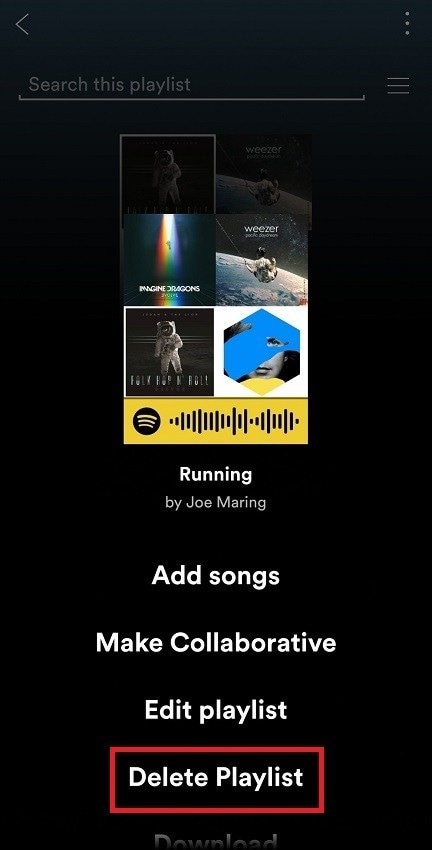
Paso 7. En la notificación que aparece, selecciona de nuevo "Eliminar" para confirmar el proceso.
En cualquier caso, si has cambiado de opinión y no quieres eliminar la lista de reproducción, toca la opción de "Cancelar" en el último paso. Realizar estos pasos te ayudará a eliminar tu antigua lista de reproducción y hará espacio para la nueva.
Parte 2. ¿Cómo Recuperar Listas de Reproducción Eliminadas en Spotify
¿Has perdido tu lista de reproducción en Spotify por error y quieres recuperarla? Si la respuesta es "Sí", entonces debes estar pensando que cómo se recuperan las listas de reproducción en Spotify. Te has librado de la confusión de que ¿cómo se eliminan las listas de reproducción en Spotify? ¿Qué ocurre con este asunto? No te preocupes porque el mundo es un montón de contratiempos. Te ayudaremos a recuperar tus listas de reproducción. Puedes recuperar la lista de reproducción siguiendo estos métodos viables.
Método 1: Directamente a través de la Opción de Restauración de Spotify
Recuperar la lista de reproducción a través de este método es muy fácil, y se siente como si nunca hubiera desaparecido. En poco tiempo, tendrás tu lista de reproducción de vuelta siguiendo estos pasos fáciles y factibles. Veamos cuáles son estos pasos.
Paso 1. Abre Spotify e inicia sesión en tu cuenta de Spotify.
Paso 2. Haz clic en el ícono de tu perfil y ve a "Cuenta".
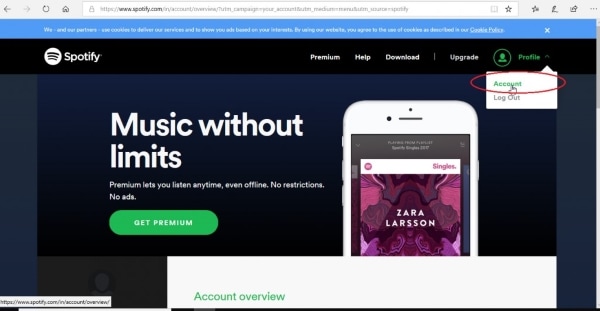
Paso 3. Ahora, en el menú de la izquierda, haz clic en la opción de "Recuperar Listas de Reproducción".
Paso 4. En la pantalla aparecerá una lista de las listas de reproducción que has eliminado. Haz clic en el botón "Restaurar" delante de la lista de reproducción que quieras restaurar.
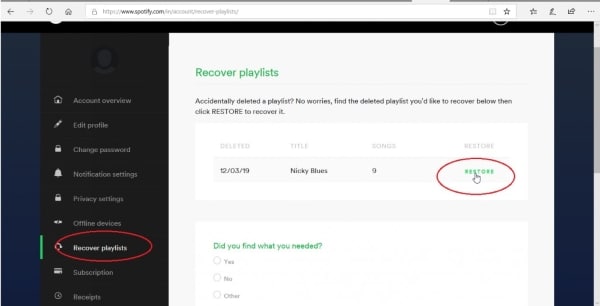
Siguiendo estos pasos, podrás recuperar tu lista de reproducción y disfrutar de la transmisión de tu música favorita.
Método 2: Restaurar la Lista de Reproducción desde la Ubicación Descargada
Otro método para recuperar tu lista de reproducción es ir a la ubicación donde se descargó inicialmente. Desde allí, puedes acceder a tu lista de reproducción.
Paso 1. Abre tu teléfono Android.
Paso 2. Ve a "Mis Archivos".
Paso 3. Abre la carpeta de "Spotify".
Paso 4. A continuación, pulsa sobre la opción de "Música" para abrirla. Allí accederás a tu lista de reproducción eliminada.
De esta manera, tendrás acceso a tu antigua música.
Método 3: Usando el Comando Deshacer
El uso del comando deshacer funcionará si se trata de Spotify en PC o Mac. Se trata de una respuesta inmediata a la eliminación accidental de la lista de reproducción. El método no se podrá aplicar después de mucho tiempo. Así que vamos a ver lo que requiere que hagas.
Paso 1. Si has borrado accidentalmente la lista de reproducción entonces presiona Ctrl + Z en tu Windows.
Paso 2. Si se trata de Mac, será necesario pulsar Cmd + Z para deshacer el proceso.
Después de repetir el proceso de deshacer, encontrarás tu lista de reproducción de nuevo en tu menú de Spotify.
Consejo Adicional. ¿Cómo Recuperar Archivos de Música Borrados o Perdidos?
Si has borrado tus archivos de música o los has perdido accidentalmente, debes echarlos de menos. No tienes que considerar que se han ido para siempre. Porque estamos aquí para rescatar sus archivos de música borrados o perdidos con la ayuda de un programa mágico conocido como Programa Wondershare Recoverit Data Recovery, se te pedirá que realices unos sencillos pasos, y el resto lo hará el propio software. Vamos a ver los pasos que tienes que seguir con el fin de obtener los archivos de música de nuevo.
Paso 1: Descargar el programa
Para iniciar el proceso de recuperación, tendrás que descargar el programa. Descárgalo y ejecútalo en tu dispositivo.
Paso 2: Seleccionar la ubicación
Inicia el proceso de recuperación seleccionando la ubicación desde la que se han perdido los datos. Para seleccionar la carpeta en la que se almacenaron inicialmente los archivos de música

Paso 3: Escanear la ubicación
Después de seleccionar, haz clic en iniciar. Se escaneará la carpeta. Tardará un poco, pero una vez que el escaneo haya terminado, mostrará los resultados.
Paso 4: Seleccionar la música en cuestión
De la lista disponible de archivos de música, selecciona el archivo de música en cuestión que quieres recuperar.

Paso 5: Previsualizar y guardar el archivo
Previsualiza el archivo recuperado en tu dispositivo y guárdalo en la ubicación deseada.

Conclusión
Spotify te permite disfrutar de tu música favorita con diversas opciones. Pero no la misma música puede ser tu favorita todo el tiempo. Si quieres eliminar tu vieja lista de reproducción que contiene
una colección antigua y te preguntas cómo puedo eliminar listas de reproducción en Spotify, puedes seguir diferentes métodos de este artículo dependiendo del tipo de tu dispositivo.
Pero si te arrepientes de la eliminación y quieres la lista de reproducción eliminada de nuevo, el artículo te ayuda incluso en este sentido también. Además, el Programa Wondershare Recoverit Data Recovery te ayudará a recuperar tu archivo de música en poco tiempo como si siempre hubiera estado ahí.
Preguntas Frecuentes (FAQ)
-
1. ¿Cómo encuentro mi lista de reproducción en Spotify?
Después de iniciar sesión en tu cuenta, desplázate hacia abajo para encontrar tu lista de reproducción, y la encontrarás. -
2. ¿Cómo añadir una canción a mi lista de reproducción de Spotify?
Toca el símbolo "I" y luego haz clic en la opción de "Añadir". Te aparecerá la lista de tus listas de reproducción. Selecciona la lista de reproducción a la que quieres añadir una canción. Se añadirá la canción. -
3. ¿Por qué Spotify añade canciones aleatorias a mis listas de reproducción?
Una vez que hayas reproducido todas las canciones de tu lista de reproducción, Spotify empezará a reproducir canciones aleatorias basadas en tu elección actual. -
4. ¿Cómo se pone una canción en una lista de reproducción de Spotify?
Haz clic en y "Música", luego ve a "Próximos". Bajo la columna "Lanzamiento de la lista de reproducción", selecciona la opción de "Lanzar una Canción".
Soluciones para móviles
- Recupera datos de móvil
- 1.Cómo recuperar archivos borrados de Android
- 2.Cómo recuperar fotos borradas de Android
- 3.8 Mejores Apps de recuperación de Android
- 4.Cómo recuperar photos de Android tras restablecimiento de fábrica
- 5.Cómo recuperar datos de un teléfono Android roto
- 6.Cómo Recuperar datos de Android con Recuva
- Consejos para móvil




Alfonso Cervera
staff Editor